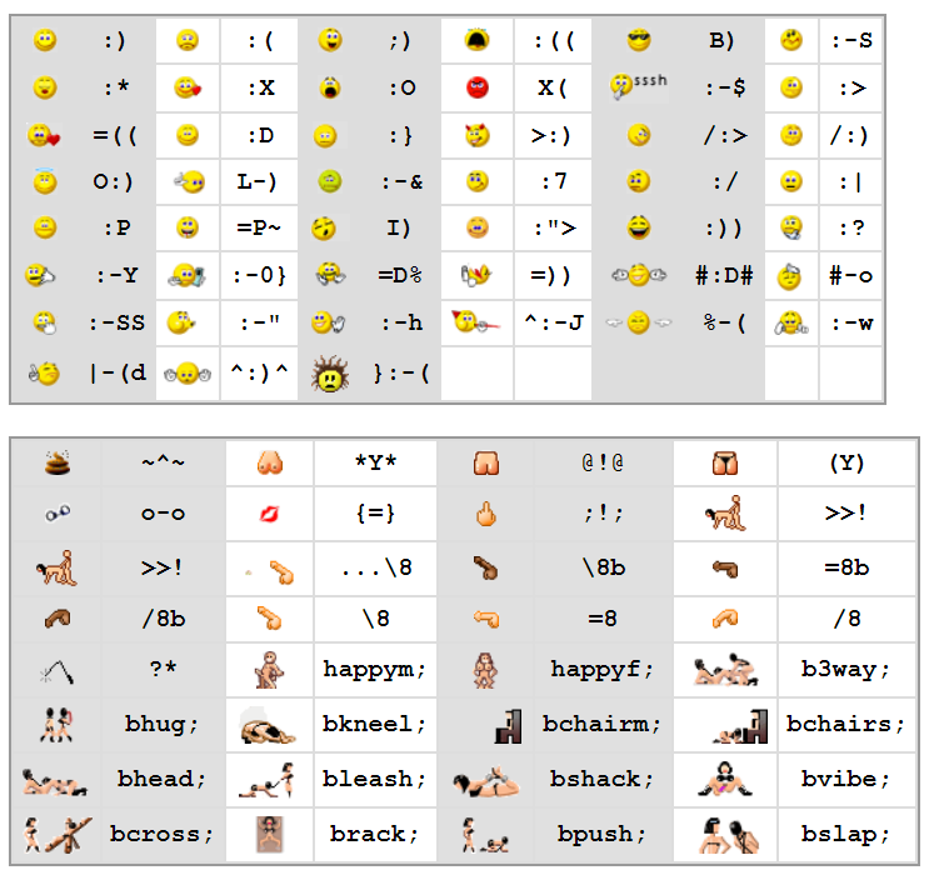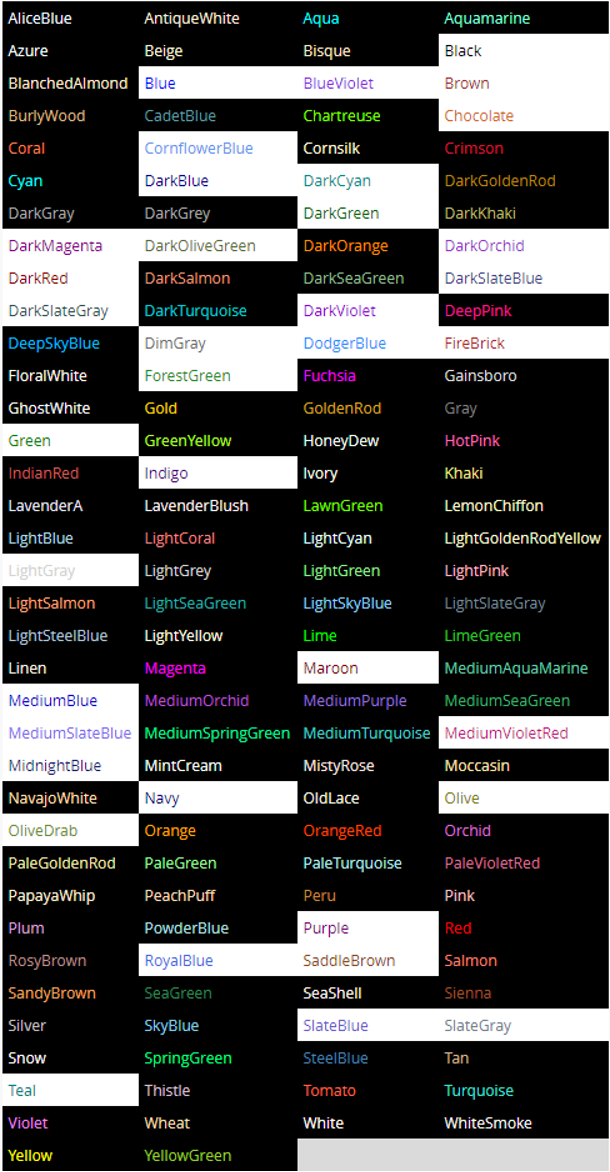- 메시지로 시선을 사로잡으세요!
- 텍스트 강조하기
- 글꼴 색
- 블로그, 고민 상담소 기사, 동호회 링크 삽입
- 장소 링크 삽입
- 회원 링크 삽입
- 사진 링크 삽입
- 블링 추가하기
- 설문이나 게시물 미리보기
- 도움말 아이콘
- 스마일리
메시지로 시선을 사로잡으세요!
메시지 필드 아래에 있는 메시지 툴바의 옵션을 클릭해 여러분의 글에 개성을 불어넣으세요. 각 아이콘 위에 마우스를 올려놓으면 각 아이콘이 어떤 기능을 하는지에 대한 툴팁이 표시됩니다. 아래 항목들은 여러분의 블로그에 포인트를 주고 여러분을 더 잘 표현할 수 있게 해주는 텍스트 강조 기능에 대한 설명을 담고 있습니다.
텍스트 강조하기
메시지 필드 아래에 있는 툴바 아이콘을 클릭해 텍스트를 강조하실 수 있습니다. 아니면 양식 변경 태그를 수동으로 입력하셔도 됩니다. 양식 태그는 사각형 괄호 쌍으로 시작되고, 슬래시를 포함한 사각형 괄호 쌍으로 끝나게 됩니다. 강조하고 싶은 문자를 아래에 표시된 태그의 시작과 종료 지점 사이에 입력하세요:
[b] 굵은체로 표시할 글자를 여기에 입력하세요 [/b]
[i] 이탤릭체로 표시할 글자를 여기에 입력하세요 [/i]
[u] 아래에 밑줄을 그을 글자를 여기에 입력하세요 [/u]
[size 1] 작게 표시할 글자를 여기에 입력하세요 [/size]
[size 2] 크게 표시할 글자를 여기에 입력하세요 [/size]
[size 3] 더 크게 표시할 글자를 여기에 입력하세요 [/size]
[size 4] 매우 크게 표시할 글자를 여기에 입력하세요 [/size]
[size 5] XL 크기로 표시할 글자를 여기에 입력하세요 [/size]
[size 6] XXL 크기로 표시할 글자를 여기에 입력하세요 [/size]
[size 7] XXXL 크기로 표시할 글자를 여기에 입력하세요 [/size]
[size 8] XXXXL 크기로 표시할 글자를 여기에 입력하세요 [/size]
[size 9] XXXXXL 크기로 표시할 글자를 여기에 입력하세요 [/size]
[size 10] XXXXXXL 크기로 표시할 글자를 여기에 입력하세요 [/size]
글꼴 색
- 메시지 필드 아래에 있는 툴바의 드롭다운 메뉴를 클릭해 글꼴 색깔을 변경하실 수 있습니다.
- “칼라” 드롭다운 메뉴에서 글자색을 클릭하세요. 메시지 필드에 양식 태그의 시작지점과 종료지점이 추가됩니다. 태그의 시작지점과 종료지점 사이에 강조하고 싶은 글자를 입력하세요. 예: [COLOR green] 녹색으로 표시할 글자를 여기에 입력하세요 [/COLOR]
- 아니면, 양식 태그 시작지점과 종료지점 사이에 글꼴 색깔을 입력해 수동으로 색깔을 지정해줄 수도 있습니다. COLOUR가 아니라 COLOR로 철자를 표기하셔야 한다는 걸 유의해 주세요. 예:
[color blue] 파란색 글자 [/color]
[color red] 붉은색 글자 [/color]
[color purple] 보라색 글자 [/color], 등
블로그, 고민 상담소 기사, 동호회 링크 삽입
- 메시지 필드 아래에 있는 툴바의 링크 아이콘을 클릭해, 회원님의 블로그에 다른 블로그, 기사, 또는 동호회로 연결되는 하이퍼링크를 추가하실 수 있습니다.
- 팝업 창이 나타납니다. 드롭다운 메뉴에서 아래 항목 중 하나를 선택해 주세요.
- 내 페이지
- 블로그
- 블로그 게시물
- 고민 상담소 기사
- 회원 기사
- 동호회
- 동호회 주제
- 다음 필드에 링크하고 싶은 블로그, 기사, 동호회 ID 번호를 입력하세요. ID 번호는 해당 페이지 하단에 사각형 괄호 쌍 안에 표시됩니다.
- “링크 텍스트” 필드에 하이퍼링크를 연결할 글자를 입력하실 수도 있습니다. 이 단계는 필수가 아닌 선택사항입니다. 이 필드에 문자를 입력하지 않으신다면, 해당 링크는 링크가 나타내는 블로그, 기사, 동호회의 제목으로 표시됩니다.
- “태그 삽입” 버튼을 클릭하세요.
아니면 블로그 기사나 동호회 링크를 태그를 수동으로 입력하는 방식으로 삽입할 수도 있습니다. 아래에 굵은체로 표시된 태그를 사용하세요:
- 블로그 링크 삽입하기 – [blog 사용자명]는 사용자명 부분을 클릭 가능한 형태의 링크로 제공해, 해당 사용자의 블로그로 연결되는 링크를 표시합니다. 사용자명은 해당 블로그를 찾는데 사용되므로, 이 부분을 빼놓지 마시기 바랍니다. 이 부분이 공백 처리되면 링크가 깨집니다.
- [blog 사용자명 제목]는 사용자명 부분이 아니라 블로그 제목을 클릭 가능한 형태의 링크로 제공해, 해당 블로그로 연결되는 링크를 표시합니다.
- [blog 사용자명 글자]는 사용자명 다음에 입력한 글자에 하이퍼링크를 연결해 해당 블로그로 연결되는 링크를 표시합니다 .
- 블로그 게시물 링크 삽입하기 – [post 12345]는 특정 블로그 게시물로 연결되는 링크를 제공합니다. 게시물 번호는 각 블로그 게시물 하단에 표시되어 있습니다.
- 동호회 링크 삽입하기 – [group 12345]는 동호회으로 연결되는 링크를 제공합니다.
- 동호회 주제 링크 삽입하기 – [group_post 12345]는 특정 동호회 주제로 연결되는 링크를 제공합니다.
장소 링크 삽입
- 메시지 필드 아래에 있는 툴바의 장소 아이콘을 클릭해, 회원님의 블로그에 성인위치 장소에 대한 하이퍼링크를 추가하실 수 있습니다.
- 팝업 창이 나타납니다. 링크하고 싶은 성인위치 장소의 ID 번호를 입력하세요. ID 번호는 해당 페이지 하단에 사각형 괄호 쌍 안에 표시됩니다.
- “링크 텍스트” 필드에 하이퍼링크를 연결할 글자를 입력하실 수도 있습니다. 이 단계는 필수가 아닌 선택사항입니다. 이 필드에 문자를 입력하지 않으신다면, 해당 링크는 링크가 나타내는 성인위치 장소 제목으로 표시됩니다.
- “태그 삽입” 버튼을 클릭하세요.
아니면 성인위치 장소에 대한 링크를 태그를 수동으로 입력하는 방식으로 삽입할 수도 있습니다. 사각형 괄호 쌍 안에 장소 태그를 적은 후 장소 ID를 입력하세요. 예: [place 12345]
회원 링크 삽입
- 회원님의 블로그에 특정 회원의 프로필 페이지로 연결되는 링크를 추가하실 수 있습니다.
- 팝업 창이 나타납니다. 링크하고 싶은 회원의 사용자명을 사용자명 필드에 입력하세요.
- “링크 텍스트” 필드에 하이퍼링크를 연결할 글자를 입력하실 수도 있습니다. 이 단계는 필수가 아닌 선택사항입니다. 이 필드에 문자를 입력하지 않으신다면, 해당 링크는 링크가 나타내는 회원의 사용자명으로 표시됩니다.
- “태그 삽입” 버튼을 클릭하세요.
- 아니면 특정 회원 프로필에 대한 링크를 태그를 수동으로 입력하는 방식으로 삽입할 수도 있습니다. 사각형 괄호 쌍 안에 회원 태그를 적은 후 회원의 사용자명을 입력하세요. 예: [member 사용자명]
사진 링크 삽입
- 회원님의 블로그에 특정 회원의 대표 프로필 사진으로 연결되는 링크를 추가하실 수 있습니다.
- 팝업 창이 나타납니다. 링크하고 싶은 회원의 사용자명을 사용자명 필드에 입력하세요.
- “태그 삽입” 버튼을 클릭하세요.
아니면 특정 회원의 대표 프로필 사진에 대한 링크를 태그를 수동으로 입력하는 방식으로 삽입할 수도 있습니다. 사각형 괄호 쌍 안에 사진 태그를 적은 후 회원의 사용자명을 입력하세요. 이 방법이 사진에 링크를 거는 유일한 방법입니다. 예: [photo 사용자명]
블링 추가하기
블링 아이콘을 선택한 후, 블링을 선택하는 방식으로 회원님의 블로그에 블링을 추가하실 수 있습니다.
아니면 블링 ID를 수동으로 입력하는 방식으로 블링을 삽입할 수도 있습니다. 사각형 괄호 쌍 안에 블링 ID를 입력하세요. 블링 ID는 블링 아이콘 관리자 페이지의 각 블링 아래에 표시됩니다. [bling 12345]
더보기.
설문이나 게시물 미리보기
설문이나 게시물을 게시하기 전에 내용을 수정할 수 있도록, “미리보기 아이콘”을 클릭해 미리보기를 팝업창에 표시할 수 있습니다.
도움말 아이콘
메시지 툴바의 기능을 어떻게 사용해야 하는지 도움말 아이콘을 클릭하세요. 각 아이콘을 어떻게 사용해야 하는지 설명해 주는 팝업창이 나타납니다.
스마일리
스마일리 아이콘은 여러분의 메시지에 감정을 더해줄 수 있습니다. 툴바 아래에 있는 스마일리 아이콘을 클릭해 스마일리 아이콘을 추가하세요. 30개의 다채로운 스마일리 아이콘 중에서 선택하실 수 있습니다.
아니면 문자, 숫자 및 특수문자 조합을 입력해 스마일리 아이콘을 수동으로 입력하실 수도 있습니다. 아래에 표시된 스마일리 표시 방식을 참고해 각 아이콘 우측에 표시된 문자 조합을 입력하세요.